Como desbloquear celular Samsung pelo PC
Esqueceu o código da tela de bloqueio de telefone Samsung? Não se preocupe, confira este artigo e você saberá como desbloquear celular Samsung pelo PC.
Em geral, as pessoas criam senhas para proteger a privacidade pessoal em seus telefones celulares para evitar a perda de informações importantes. Mas, em uma emergência, se você esquecer a senha do seu dispositivo e tentar digitá-la várias vezes com erro, isso fará com que o celular Samsung seja bloqueado. Não se preocupe, você pode dar uma olhada neste artigo que apresentará 5 maneiras diferentes de ajudá-lo a desbloquear celular Samsung pelo PC.
CatálogoOcultar
Parte 1. Como desbloquear celular Samsung pelo PC com 1 clique
Parte 2. Como desbloquear celular Samsung com Encontrar meu Dispositivo
Parte 3. Como desbloquear celular Samsung pelo PC com Gerenciador de Dispositivos Android
Parte 4. Como desbloquear celular Samsung bloqueado via USB com ADB
Parte 5. Como desbloquear celular Samsung – conta de Google
1. Como desbloquear celular Samsung pelo PC com 1 clique
O primeiro método apresentado pode nos ajudar perfeitamente a resolver muitos problemas relacionados a dispositivos Android – iMobie DroidKit. É um software profissional de desbloqueio que integra recursos de se desbloquear, recuperar dados, extrair dados e desbloquear FRP. Os detalhes são os seguintes:
- Pode desbloquear várias senhas de tela. Por exemplo, PIN de 4 dígitos, PIN de 6 dígitos, PIN personalizado, senha, padrão, ID de impressão digital, reconhecimento facial, etc.
- Recupere vários tipos de dados. Ele pode recuperar 13 tipos de dados ou mais, incluindo: fotos, vídeos, mensagens, contatos, mensagens do WhatsApp, registros de chamadas e assim por diante.
- Compatível com todos os tipos de celulares Android. Compatível com quase todas as marcas de celulares Android, incluindo Samsung, Sony, LG, Google, Huawei, Xiaomi, Nokia, ZTE e assim por diante.
- Operação simples. Com apenas alguns cliques, você descobrirá que pode desbloquear rapidamente celular Samsung pelo PC.
- Melhor Removedor de Conta Google FRP: Bypass FRP em dispositivos Samsung, Xiaomi, Redmi, OPPO, POCO, Motorola, Lenovo, VIVO sem senha.
Artigo em Destaque: Como remover conta google do tablet samsung?
Os passos em detalhes sobre como desbloquear celular Samsung pelo PC – iMobie DroidKit:
Baixar Grátis (Win) Compatível com Windows Baixar Grátis (Mac) Compatível com Mac
Baixar Grátis* 100% Limpo & Seguro
1. Baixe o iMobie DroidKit gratuitamente em seu computador e inicie-o. Abra-o e selecione o modo de “Desbloqueador de Tela”.
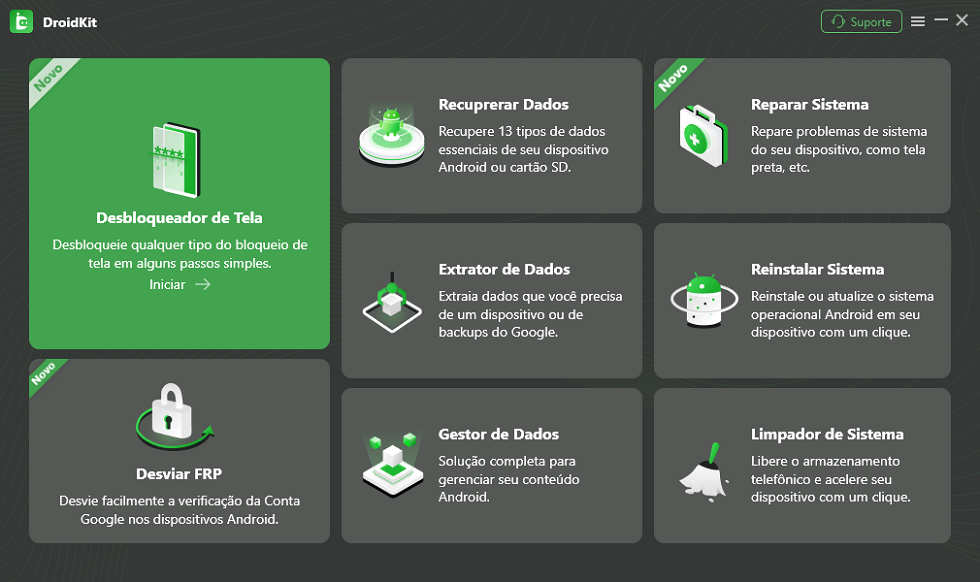
Desbloqueador de Tela
2. Conete o telefone Android bloqueado via USB e clique no botão “Iniciar”.
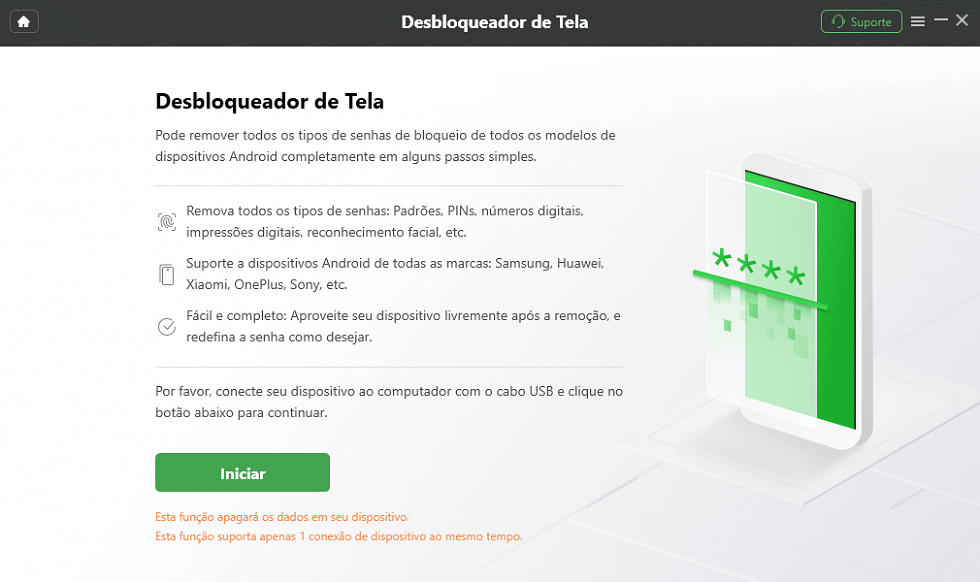
Toque no botão “Iniciar”
3. Depois que o DroidKit tiver preparado o perfil para o seu dispositivo Samsung, a tela a seguir será mostrada, basta clicar em “Remova Agora”.
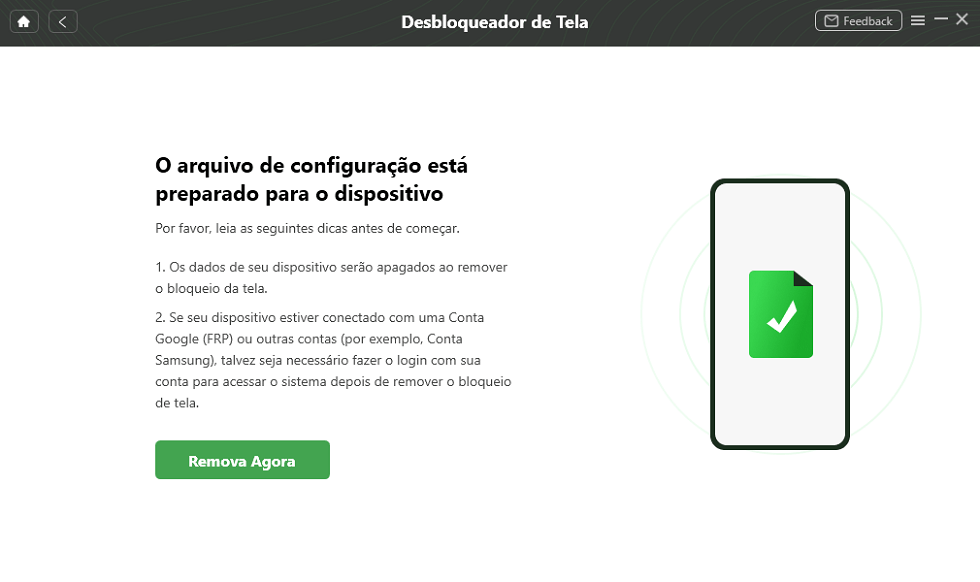
Clique em “Remova Agora”
4. Em seguida, você pode selecionar a marca do dispositivo para confirmar. Aqui, tomamos Samsung como exemplo.
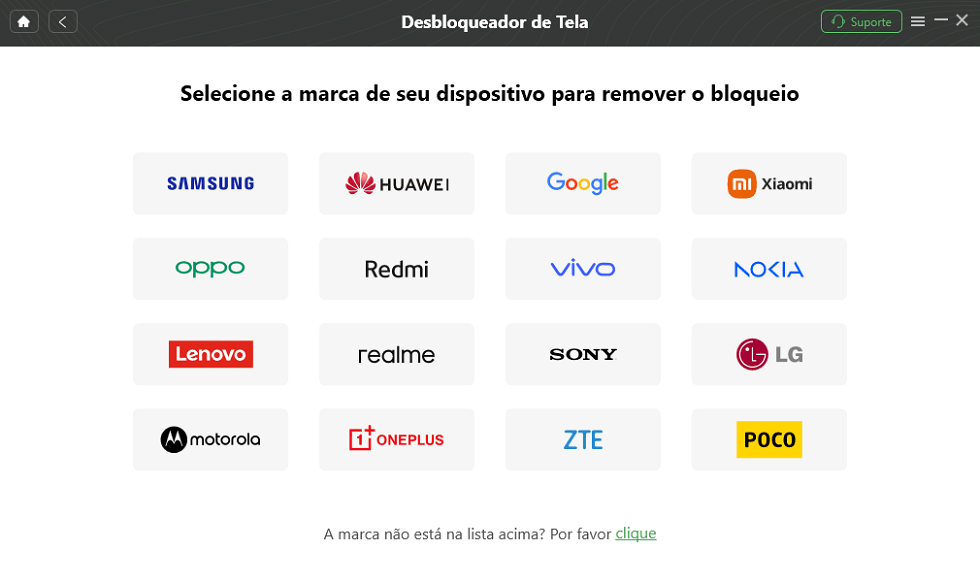
Escolha a marca de seu dispositivo
5. Selecione se o seu celular Samsung pode ser ligado normalmente e prossiga para a próxima etapa.
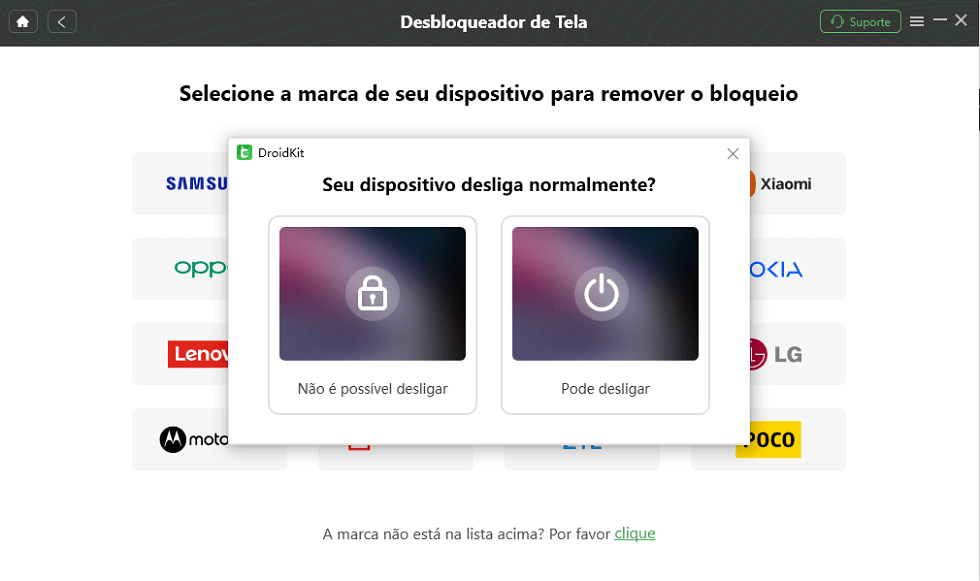
Celular Samsung inicia normalmente
6. Siga as instruções das instruções exibidas na tela. Depois de concluído, será iniciado automaticamente o procedimento de desbloquear.
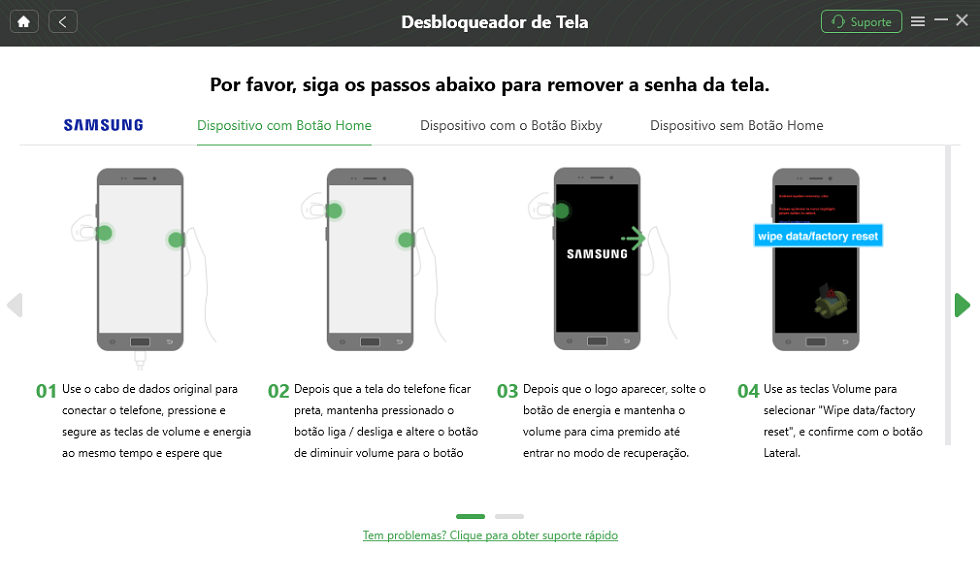
Funciona as operações em dispositivo
7. Por fim, começará a reinicialização de seu dispositivo para concluir desbloquear celular Samsung pelo PC.

Desbloquear com Sucesso
Além de desbloquear o dispositivo Android, também ajuda a obter acesso aos arquivos do telefone no computador, caso o dispositivo esteja bloqueado. Conforme mostrado abaixo, você tem a opção de extrair dados da sua conta do Google, do cartão SIM ou até mesmo de um dispositivo Samsung danificado.
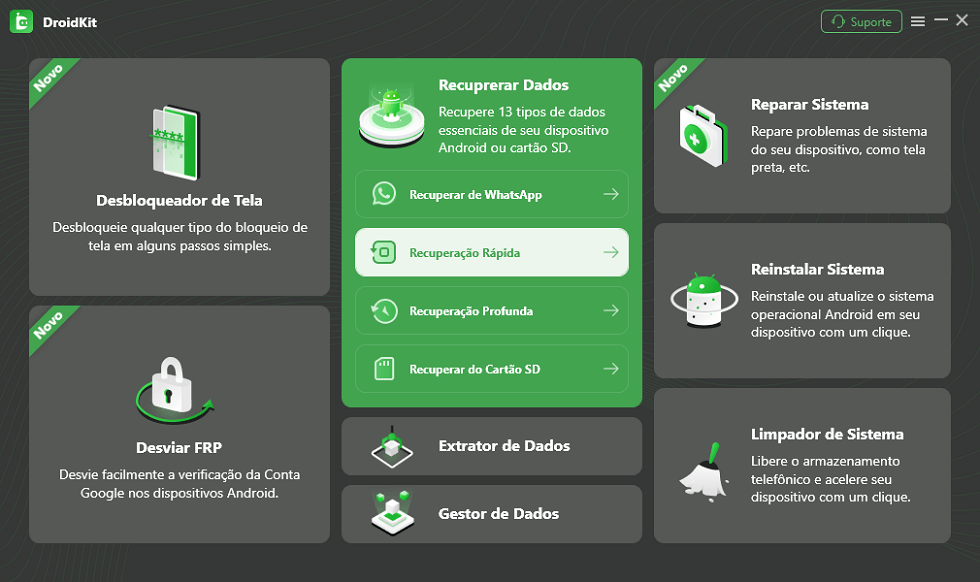
Selecionar Recuperação Rápida em Droidkit
Artigo em Destaque: Como sair da conta do google no iPhone/Android>
Lembre-se de que todos os métodos disponíveis no mercado que podem ajudá-lo a desbloquear o dispositivo basicamente restauram as configurações de fábrica do telefone e apagam os dados, portanto, é melhor que você adquira o hábito de fazer backup na vida cotidiana para evitar a perda de dados.
2.Como desbloquear celular Samsung com Encontrar meu Dispositivo
Samsung Encontre meu Dispositivo (Find My Mobile) é um programa dedicado ao gerenciamento de dispositivos Samsung, que ajuda a desbloquear dispositivos Samsung bloqueados, mas somente para dispositivos Samsung, não para outros dispositivos Android. E, ao concluir o desbloqueio, ele também apaga os dados do telefone.
Veja a seguir as etapas relacionadas:
- Entre no site oficial findmymobile.samsung.com.
- Faça login com a mesma conta que usa no seu dispositivo Samsung.
- Toque em “Desbloquear” e digite uma nova senha.
- Depois de terminar as duas etapas acima, pode usar a nova senha que acabou de inserir para desbloquear seu celular Samsung.
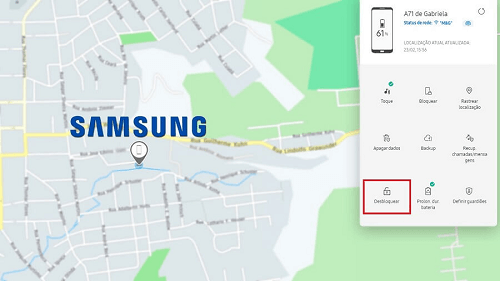
desbloquear celular Samsung com Encontrar meu Dispositivo
3.Como desbloquear celular Samsung pelo PC com Gerenciador de Dispositivos Android
Esse método não está muito distante do anterior, exceto pelo fato de que o procedimento usado não se limita ao desbloqueio de telefones Samsung, mas também de outros dispositivos Android.
- Entre na página google.com/android/find no computador.
- Faça login na conta do Google. Essa conta tem que ser a mesma que sua conta de celular Samsung que deseja desbloquear.
- Selecione o dispositivo que deseja desbloquear, depois escolha a função Bloquear e defina uma senha nova e temporária. A seguir, toque em Bloquear novamente.
- Aparecerão opções como Reproduzir Som, Bloquear e Excluir. Toque em Bloquear e digite a senha temporária.
- Quando a página da tela de bloqueio do seu dispositivo aparecer, clique em Configurações.
- Depois de um tempo, seu celular Samsung será desbloqueado com sucesso.
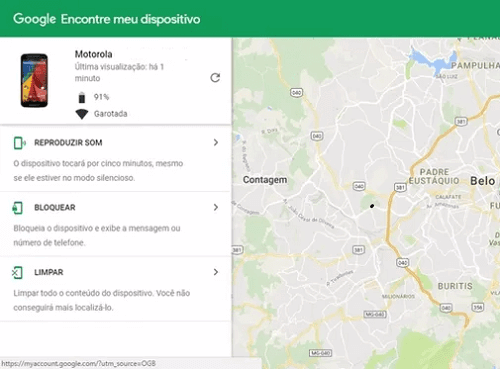
desbloquear celular Samsung pelo PC com Gerenciador de Dispositivos Android
4.Como desbloquear celular Samsung bloqueado via USB com ADB
Você pode usar esse método desde que o dispositivo bloqueado tenha a depuração USB ativada e o PC possa se conectar via ADB. Se essas duas condições forem atendidas, você poderá usar esse método para desbloquear celular Samsung pelo PC.
- Conecte seu telefone Android ao PC com um cabo USB.
- Abra uma janela do prompt de comando no computador. Em seguida, digite o seguinte comando: adb shell rn /data/system/gesture.key
- Precisa reiniciar o dispositivo. Após a reinicialização, a tela de bloqueio será removida e você desbloqueará a senha do telefone com o PC com sucesso.
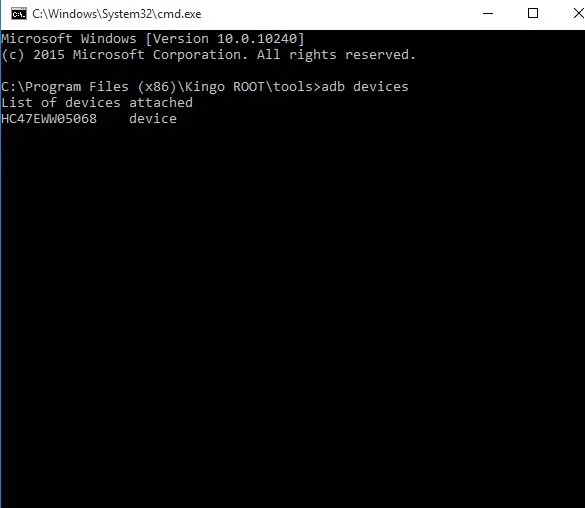
desbloquear celular Samsung bloqueado via USB com ADB
5.Como desbloquear celular Samsung – conta de Google
A limitação do uso desse método é que ele só funciona em dispositivos Android com Android 4.4 ou inferior, e não está disponível em outros dispositivos.
- Tente usar a senha padrão 5 vezes em um dispositivo Samsung com Android 4.4 ou inferior.
- Aguarde até que seu celular Samsung seja bloqueado e clique em “Esqueci o Padrão”.
- Em seguida, você pode optar por desbloqueá-lo fazendo login na sua conta do Google ou Backup de PIN, caso se lembre dele.
- Conclua o login da conta do Google ou insira o PIN para desbloquear o Samsung.
Conclusão
Com os cinco métodos acima, acho que os mais fáceis seriam os dois métodos, iMobie DroidKit e Gerenciador de dispositivos Android, com menos limitações. E o DroidKit pode não apenas ajudá-lo a desbloquear celular Samsung pelo PC, mas também a extrair dados do Android, desbloquear celular sem resetar, desbloquear o FRP removendo a conta do Google e assim por diante. Portanto, o mais recomendado é iMobie DroidKit, basta baixar um software para resolver vários problemas!
Baixar Grátis (Win) Compatível com Windows Baixar Grátis (Mac) Compatível com Mac
Baixar Grátis* 100% Limpo & Seguro
Artigos em Destaque
Desbloquear Android
Remover FRP
Desbloquear iPhone
Transferir Dados
Recuperar Dados
iPhone Reparar
Perguntas relacionadas ao produto? Entre em contato com nossa equipe de suporte para obter uma solução rápida >

